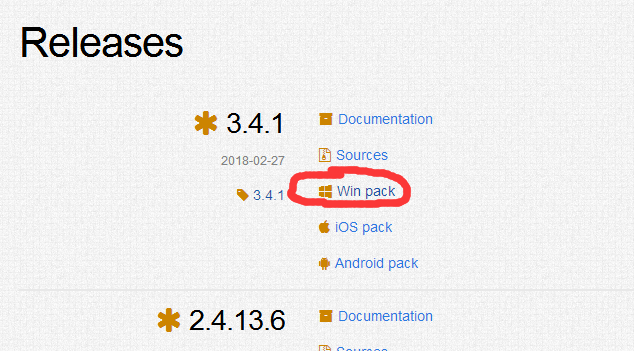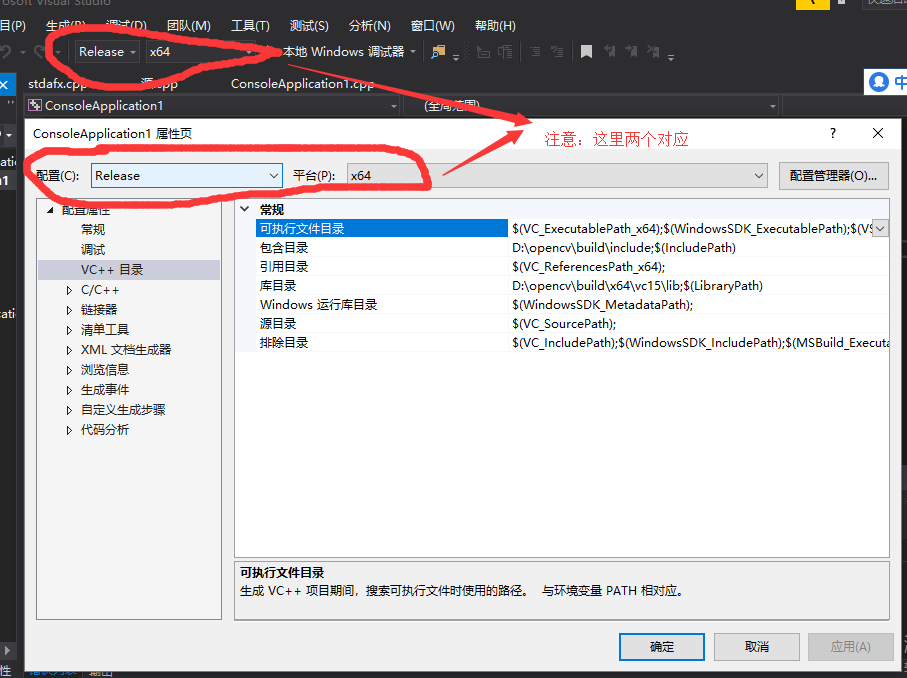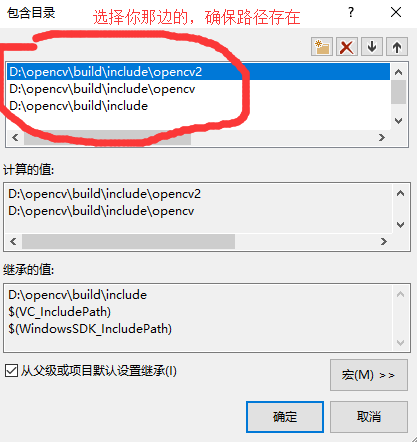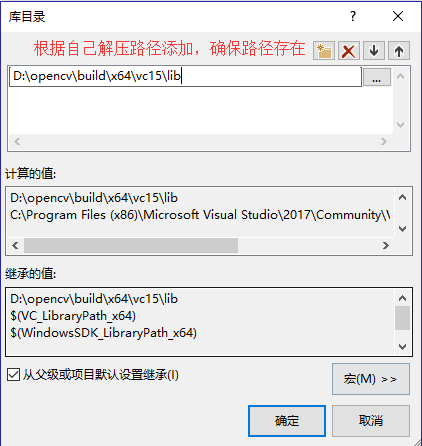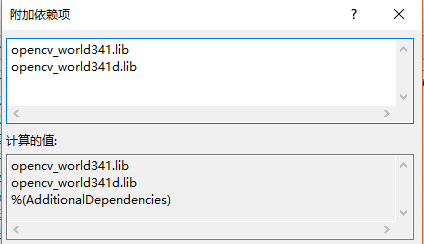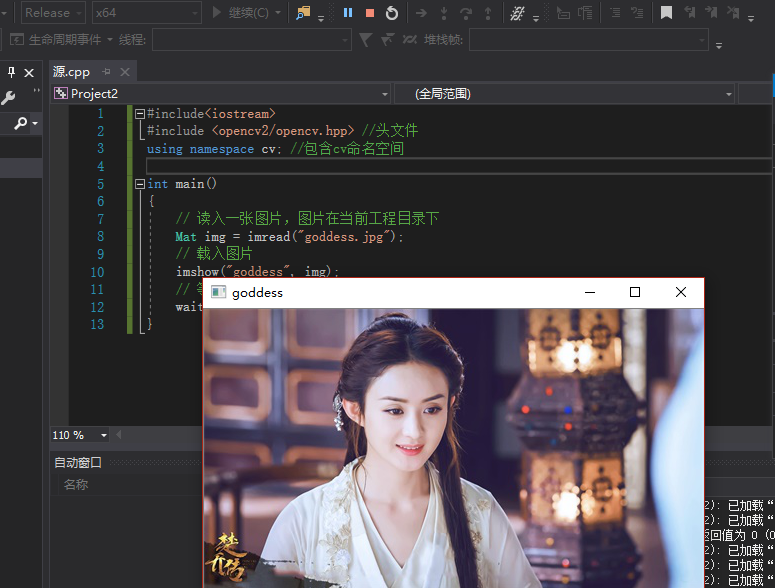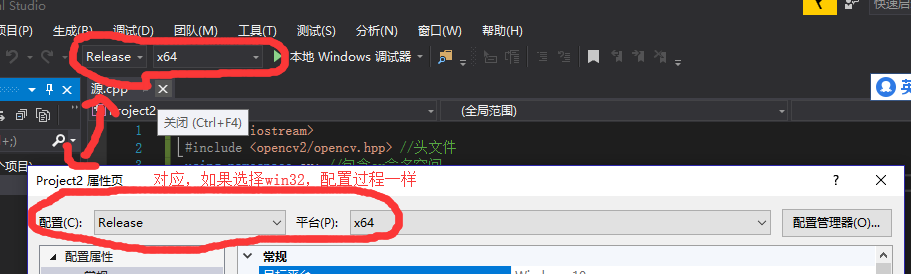前言:
OpenCV(Open Source Computer Vision Library)是一个基于BSD许可(开源)发行的跨平台计算机视觉库,可以运行在Linux、Windows、Android和Mac OS操作系统上。它轻量级而且高效——由一系列 C 函数和少量 C++ 类构成,同时提供了Python、Ruby、MATLAB等语言的接口,实现了图像处理和计算机视觉方面的很多通用算法。
OpenCV用C++语言编写,它的主要接口也是C++语言,但是依然保留了大量的C语言接口。该库也有大量的Python、Java and MATLAB/OCTAVE(版本2.5)的接口。这些语言的API接口函数可以通过在线文档获得。如今也提供对于C#、Ch、Ruby的支持。 ----摘自百度百科
安装环境:
Win10 64位Visual Studio 2017
opencv-3.4.1
步骤一:下载&安装OpenCV SDK
软件包地址:https://opencv.org/releases.html
下载得到opencv-3.4.1-vc14_vc15.exe可执行程序,3.4.1表示OpenCV的当前版本号。vc14表示支持Visual Studio 2015,vc15表示支持Visual Studio 2017,对应版本要是选错,后面就不好搞了。 我这里选的是Visual Studio 2017,如果是Visual Studio 2015,只需要在后面的配置过程中,使用到的VC15时,改为VC14即可
| VC9 | Visual Studio 2008 |
| VC10 | Visual Studio 2010 |
| VC11 | Visual Studio 2012 |
| VC12 | Visual Studio 2013 |
| VC14 | Visual Studio 2015 |
| VC15 | Visual Studio 2017 |
| VC xx | Visual Studio XX |
步骤二:环境变量配置
配置环境变量的目的是:程序可以不需要到当前目录下去运行,如果不配置的话,系统找不到所需文件,就需要将bin文件夹下用到的一些工具或者一些库拷贝当前工程下(这样就会显得很不方便);
此电脑(计算机)->属性->高级系统设置->高级->环境变量->系统变量->path->新建--》添加相应路经\opencv\build\x64\vc15\bin
根据自己的解压路径添加,我的路径是D:\opencv\build\x64\vc15\bin,推荐直接到相应文件夹,复制路径
步骤三:工程include、lib库、Linked链接库目录配置
打开软件Visual Studio 2017,点击文件->新建->项目->visual c++->常规->空项目。在刚才新建的项目添加一个.cpp源文件。选中源文件->鼠标右键->添加->新建项->添加一个c++文件->添加。
选中工程名->鼠标右键选择《属性》-->进入属性页对话框
选中VC++目录-->包含目录->编辑-->然后根据你自己的OpenCV SDK解压路径添加相应路经,添加三个目录,分别是
build\include、build\include\opencv2、build\include\opencv
选中VC++目录-->库目录->编辑-->然后根据你自己的OpenCV SDK解压路径添加相应路经,添加一个目录,是
build\x64\vc15\lib
选中链接器-->附加依赖库->编辑-->然后根据你自己的OpenCV SDK解压路径添加相应路经,添加俩个库文件,是
opencv_world341.lib
opencv_world341d.lib
这里的341表示你的OpenCV的版本号,一定要跟你下载的版本一致。在\build\x64\vc15\bin和\build\x64\vc15\lib文件夹里可找到。带d表示调试版。如果添加错了,可以重新添加,不要<勾选从父级或项目默认设置继承>.
下面就可以进行简单的测试了
#include<iostream>
#include <opencv2/opencv.hpp> //头文件
using namespace cv; //包含cv命名空间
int main()
{
// 读入一张图片,图片在当前工程目录下
Mat img = imread("goddess.jpg");
// 载入图片
imshow("goddess", img);
// 等待10000 ms后窗口自动关闭
waitKey(10000);
}
如果程序运行出错,检查版本有没有选错,其它版本配置类似。